foxmail邮件客户端如何自定义签名开机启动
1、 进入该软件的官网进行下载并安装,打开软件登录进入客户端,如图所示
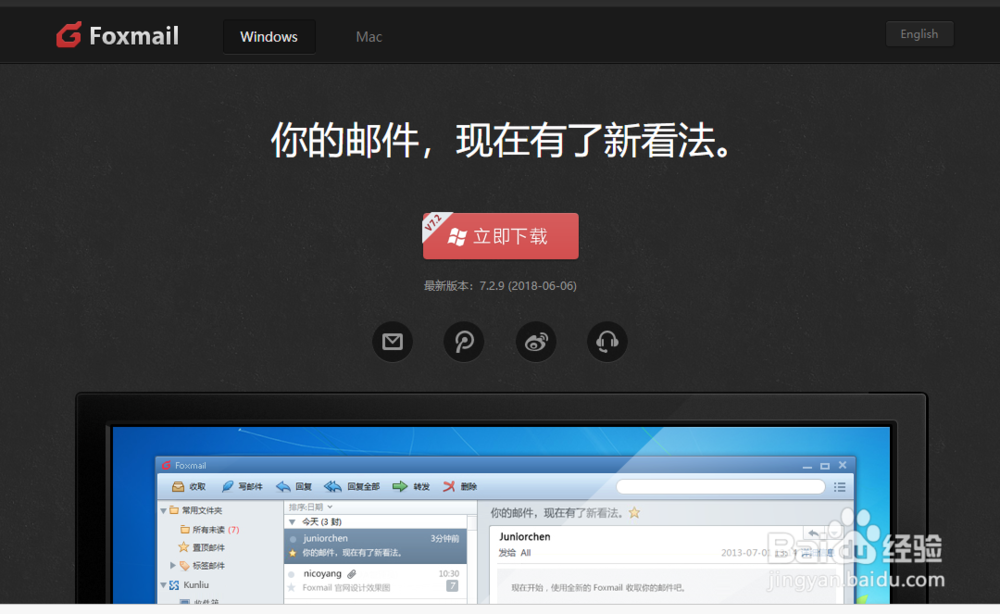
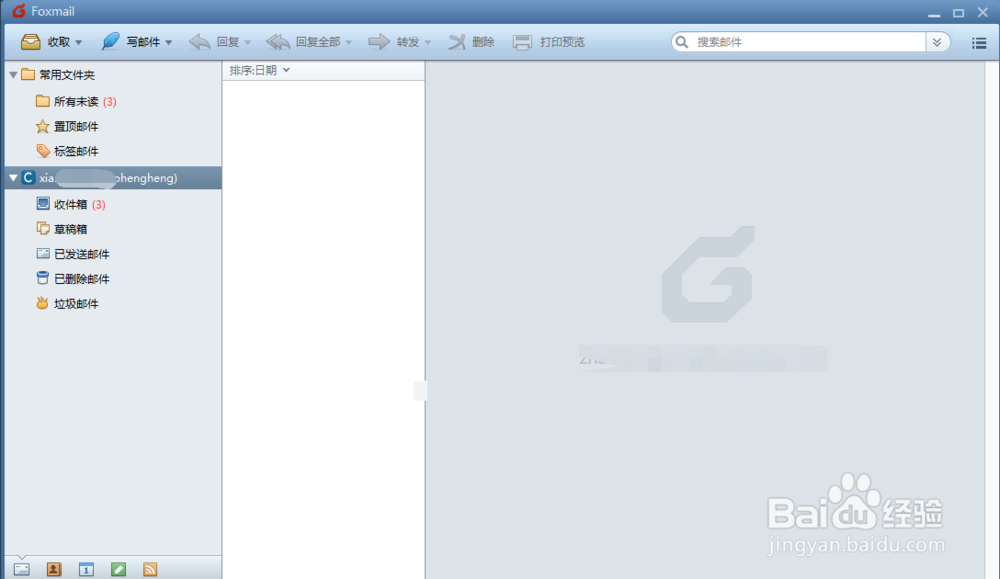
2、 找到自己绑定的邮箱,选中鼠标邮件菜单中选择【设置】

3、 弹出的【系统设置】窗口中,点击【写邮件】选项卡,点击右下角的【高级】按钮
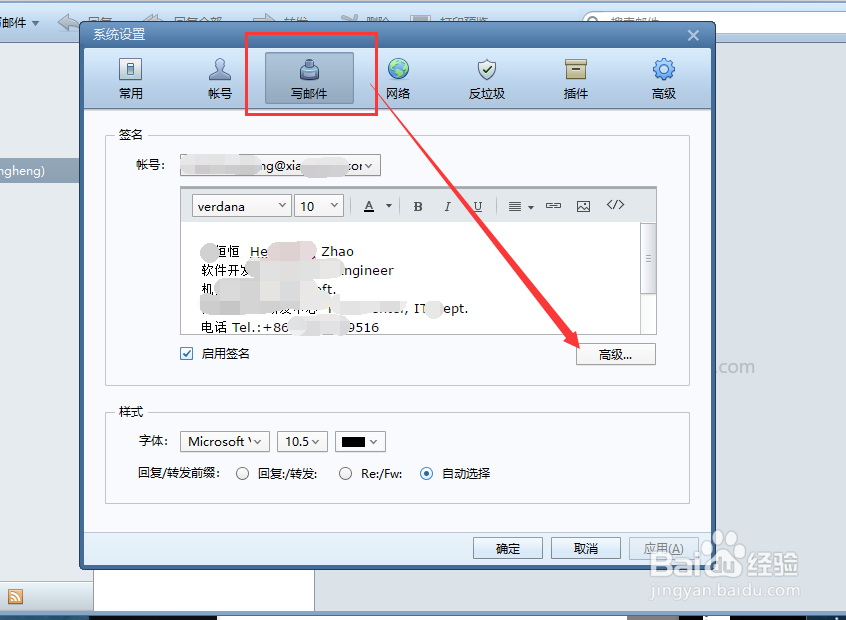
4、 弹出的【签名管理】窗口中,文本输入框中输入自己的签名内容,格式可以自己定义,然后点击底部的【确定】按钮,如图所示
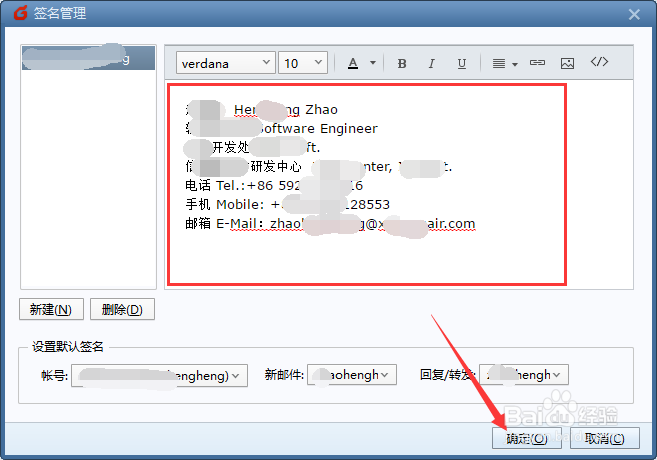
5、 步骤4后,回到软件的界面,尝试发送邮件,然后点击【已发送邮件】->选择【邮件】,查看邮件内容的底部是否添加【签名】内容
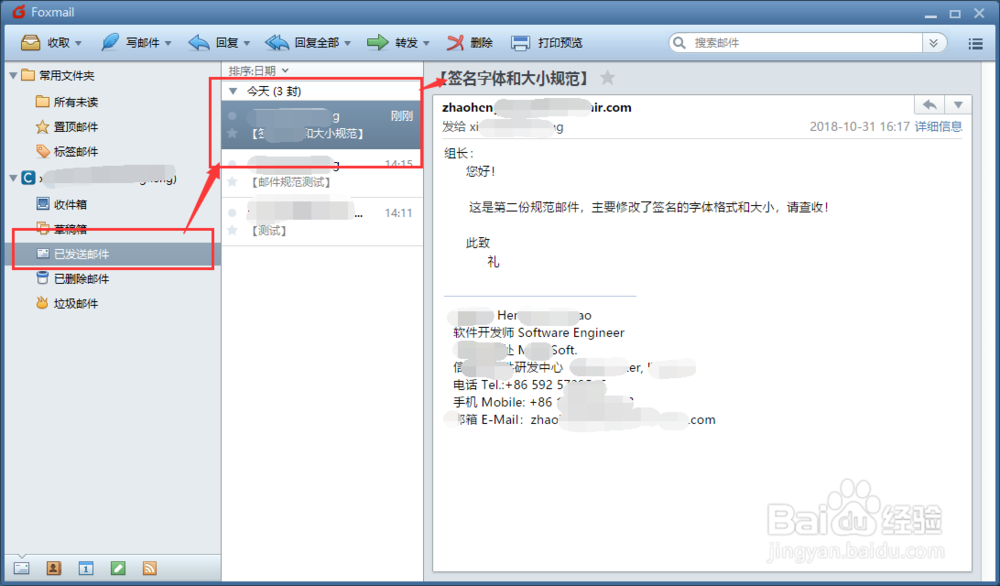
6、 在步骤3中的系统设置窗口中,选择【常用】选项卡,设置内容如图所示。建议勾选【新邮件提醒】,上班族可以勾选【开机自动启动..】这样不会错过重要的邮件,最后点击【确定】
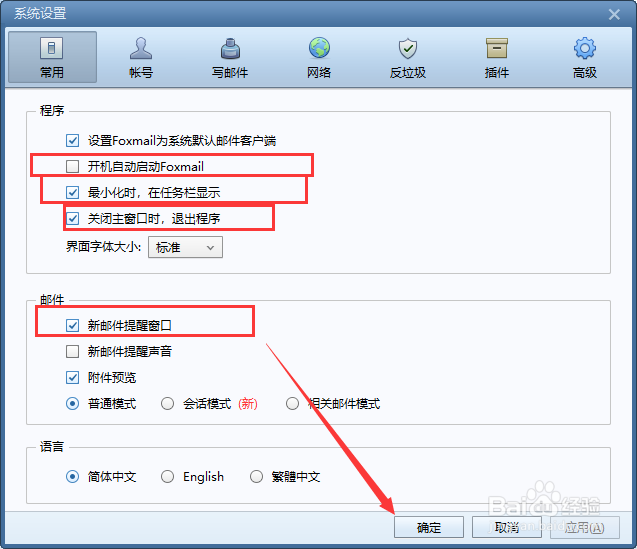
7、 如果您觉得有用,记得在下方点击投票、点赞、关注、留言,小编会定期奉上更多的惊喜哦,您的支持才是小编继续努力的动力,么么哒。
